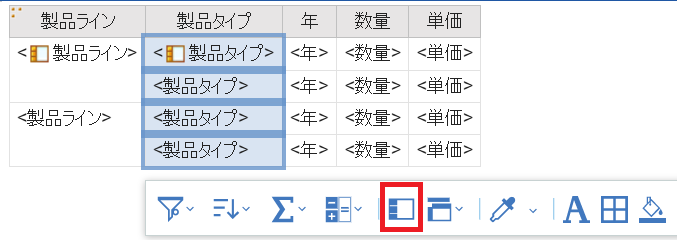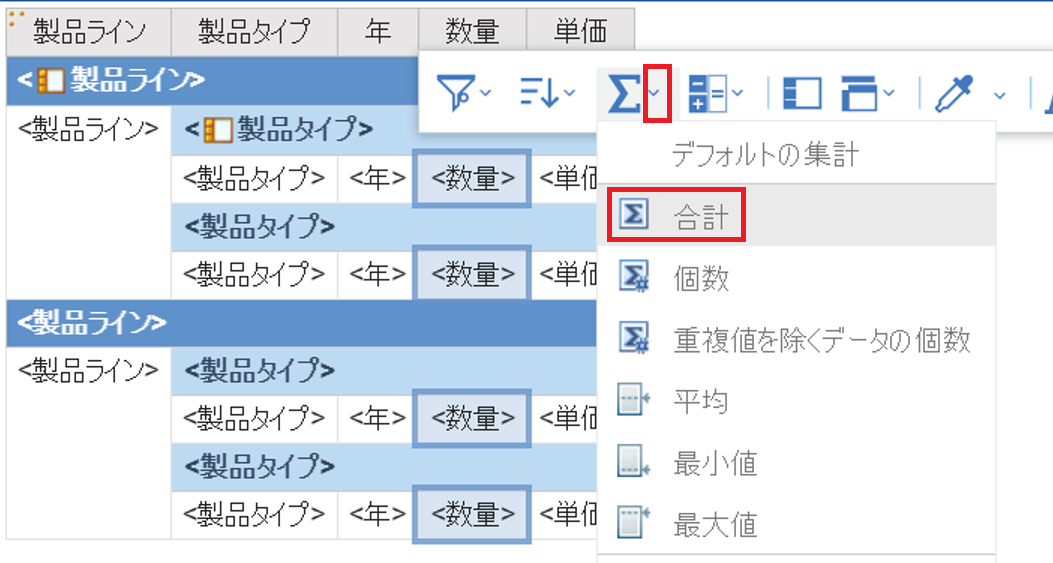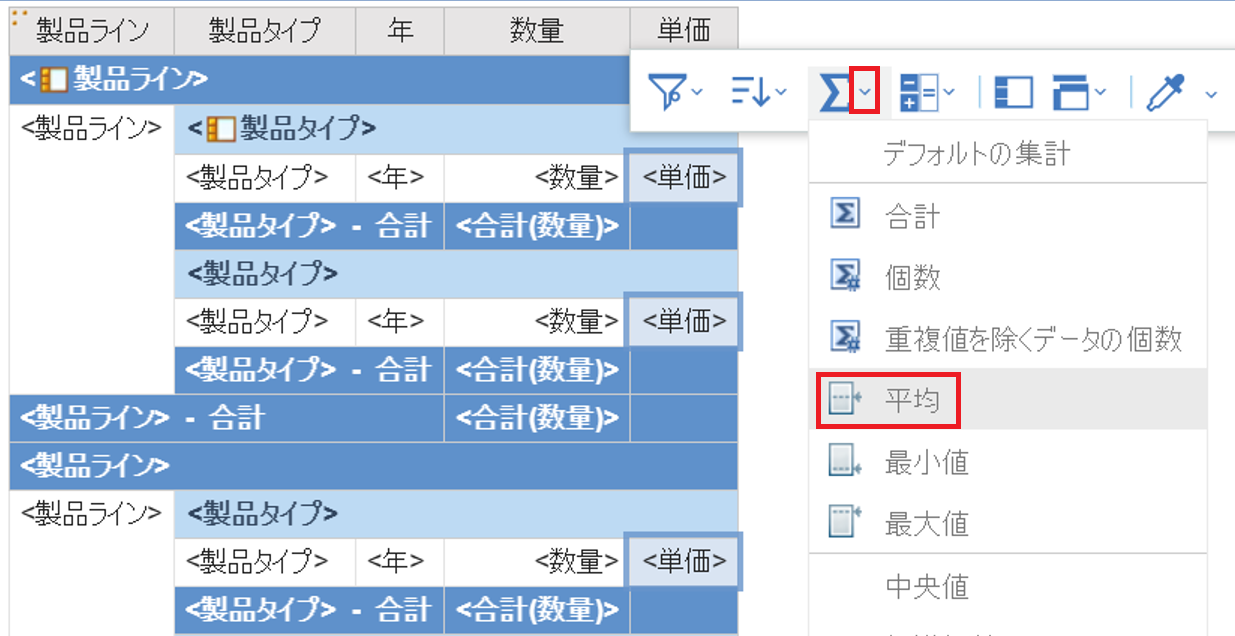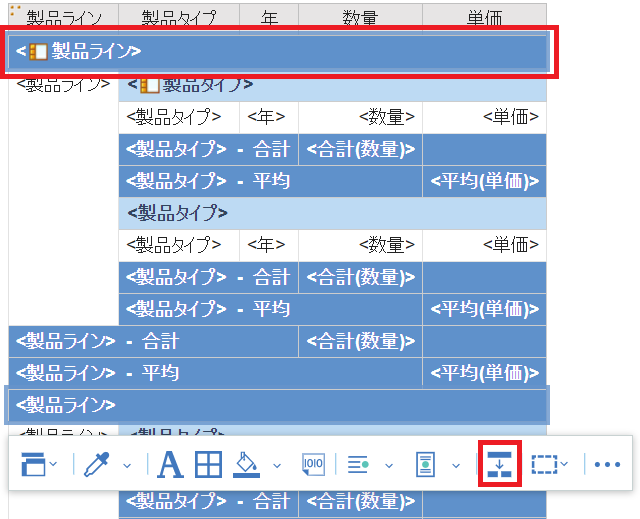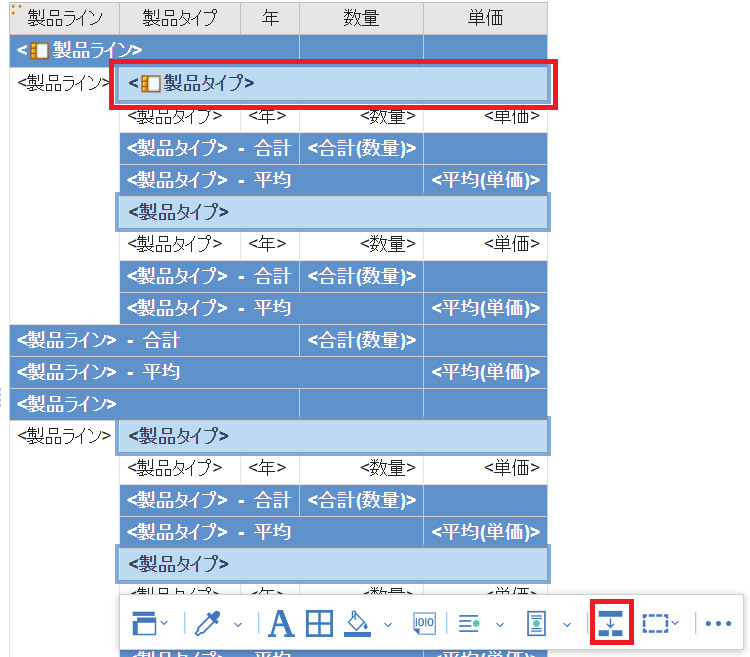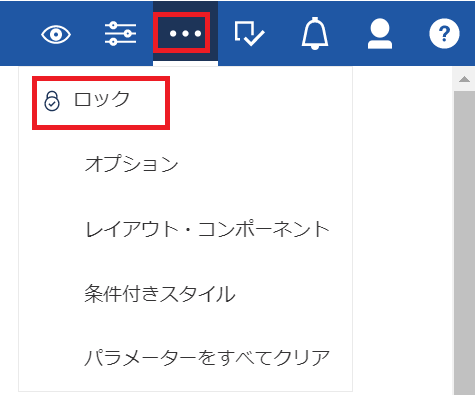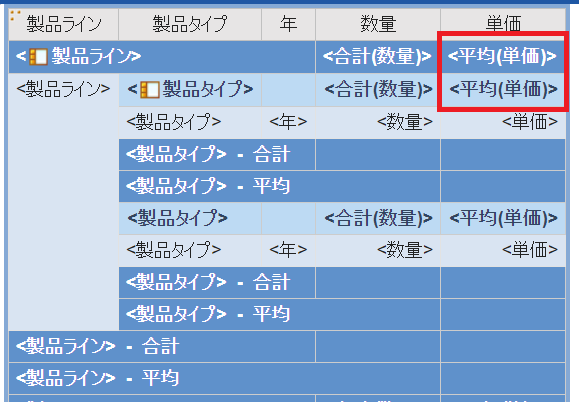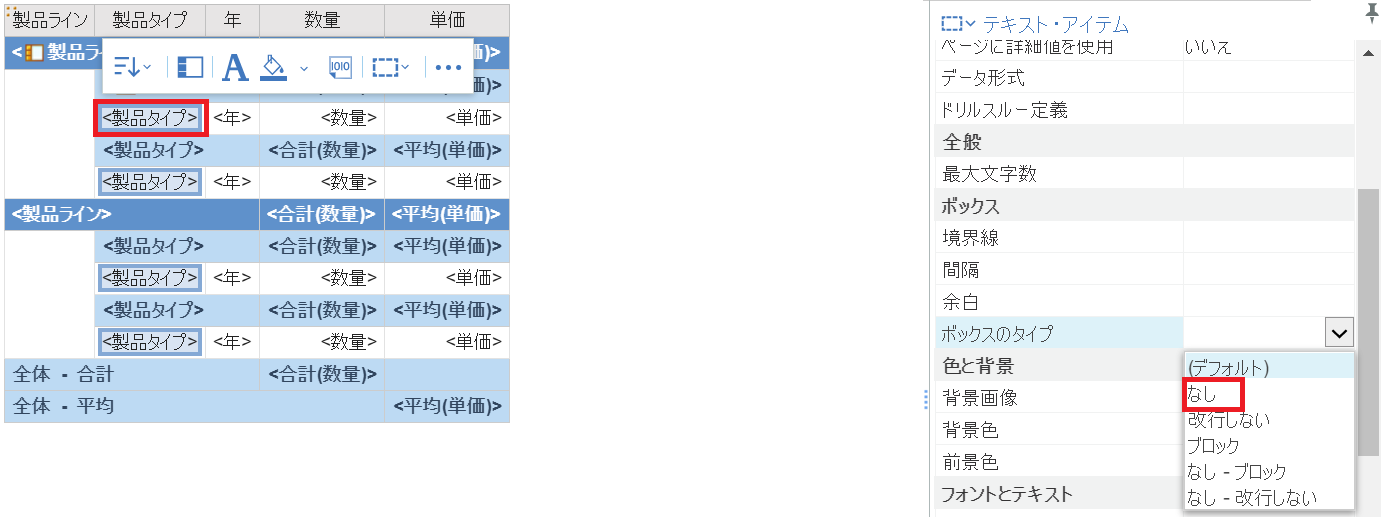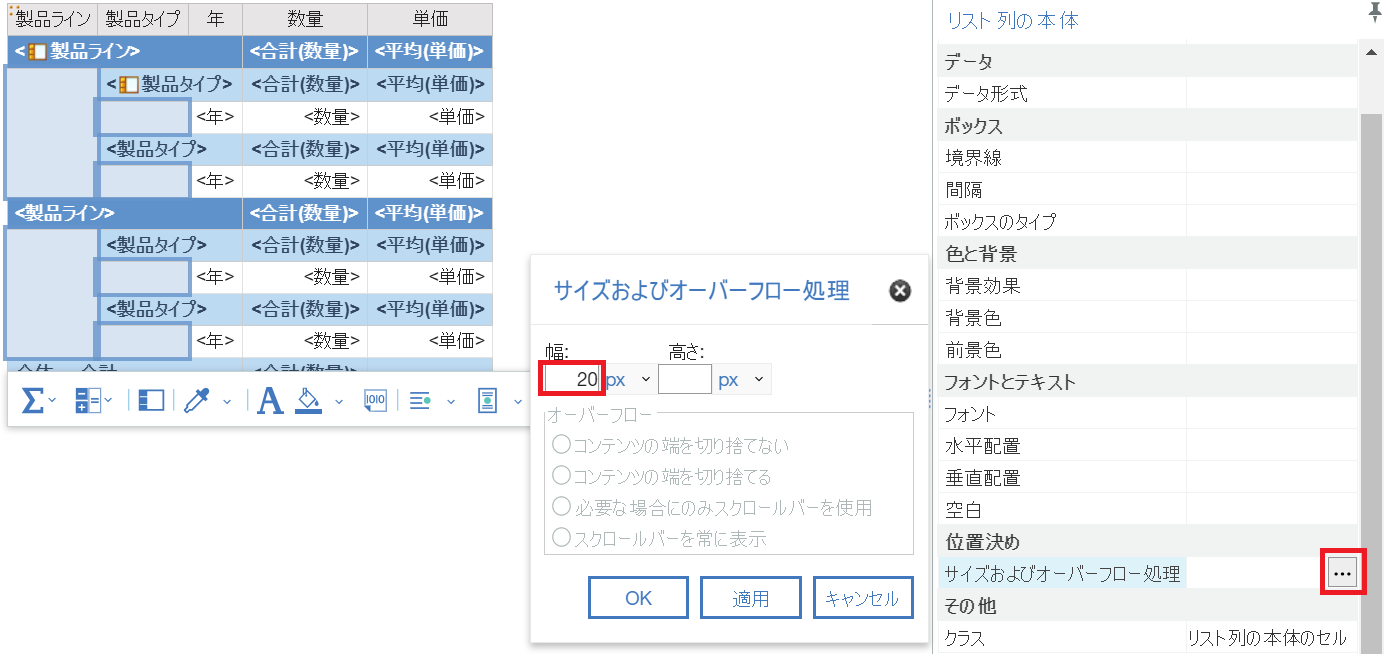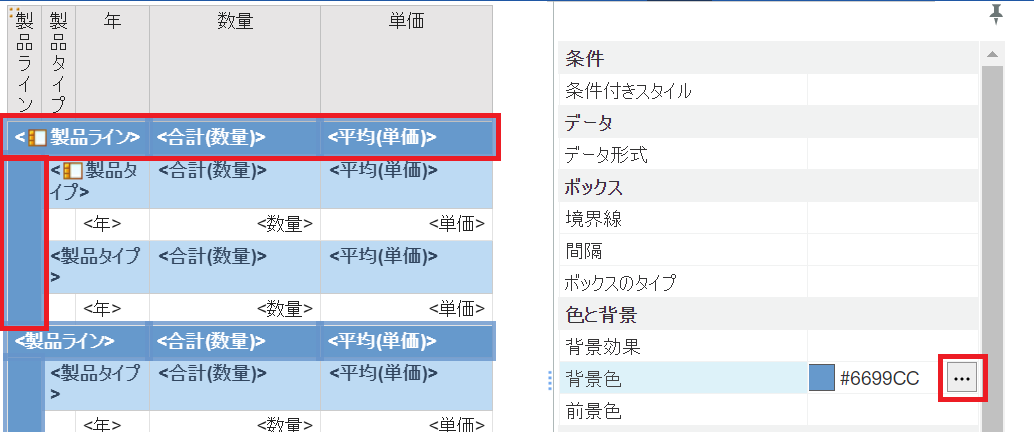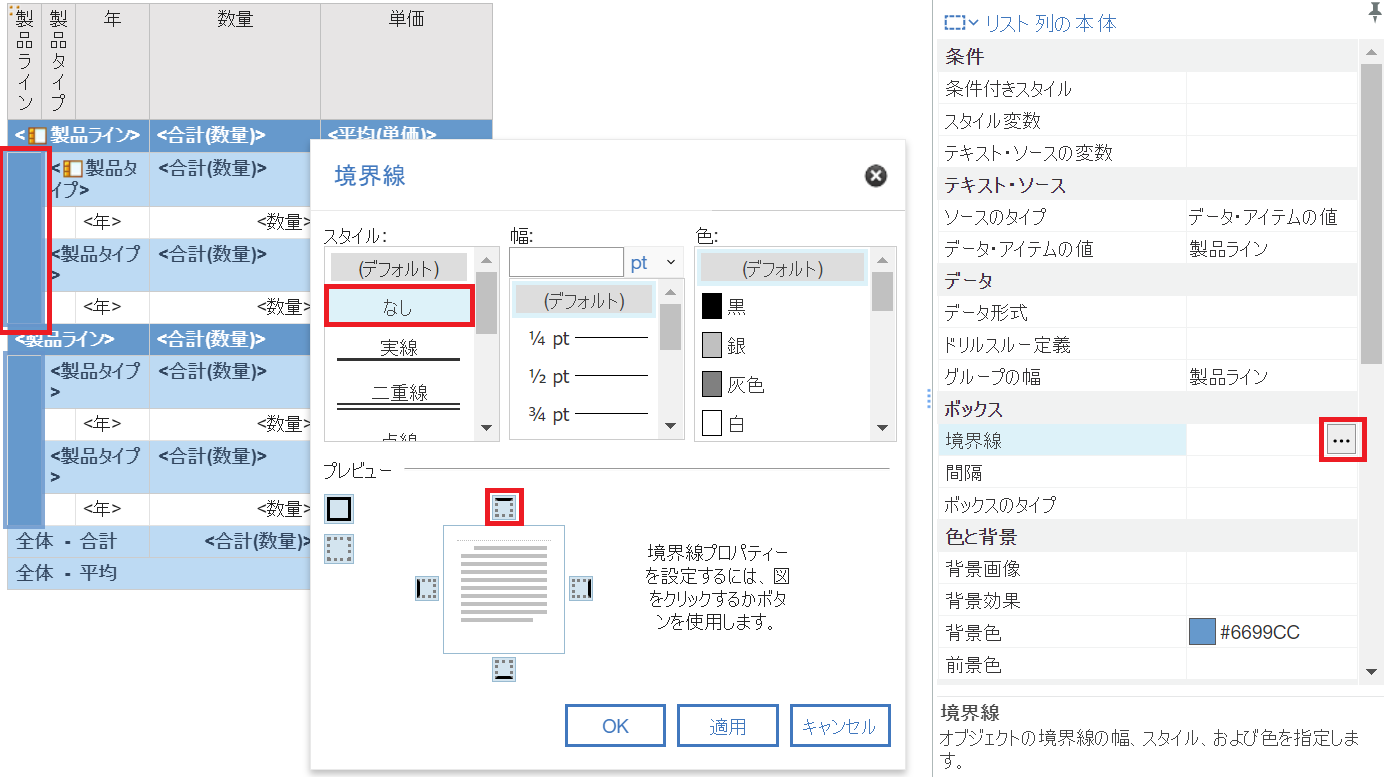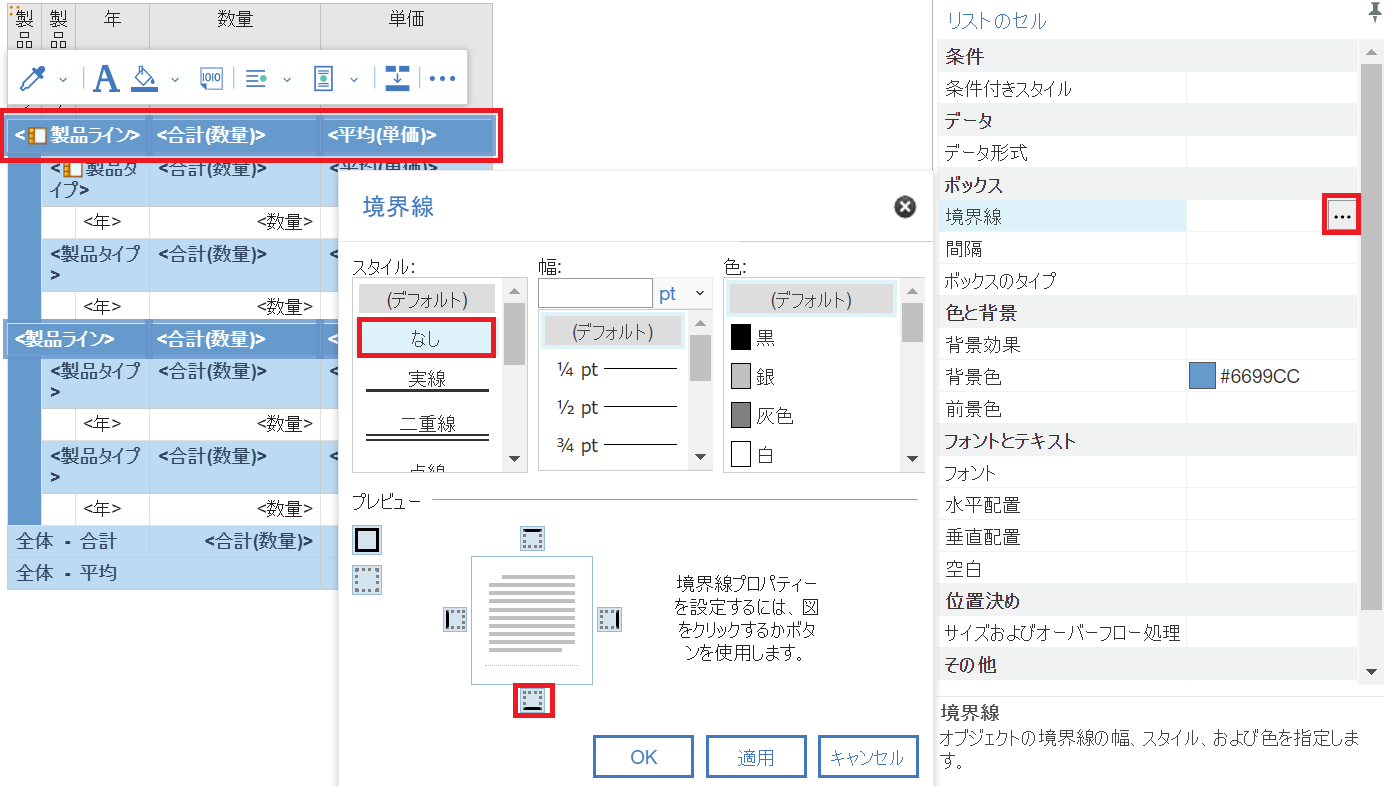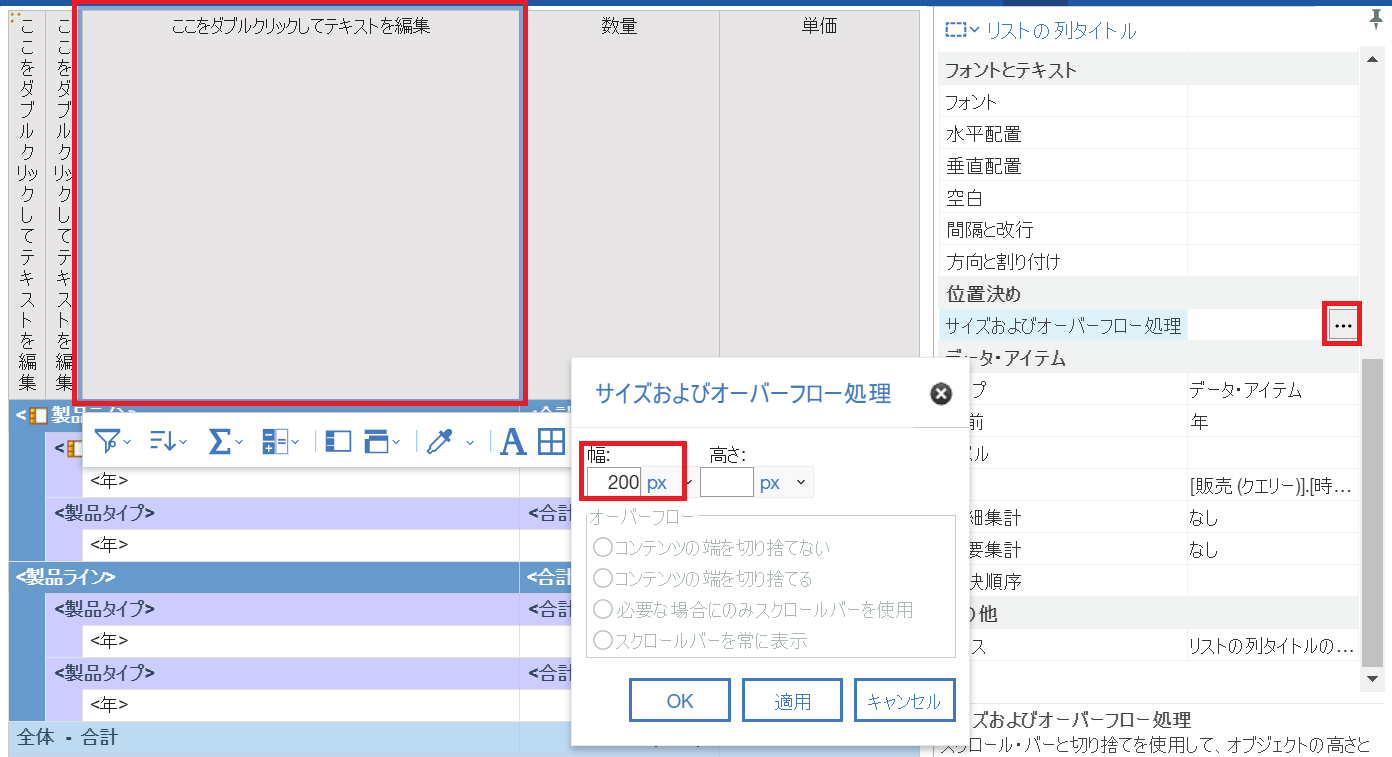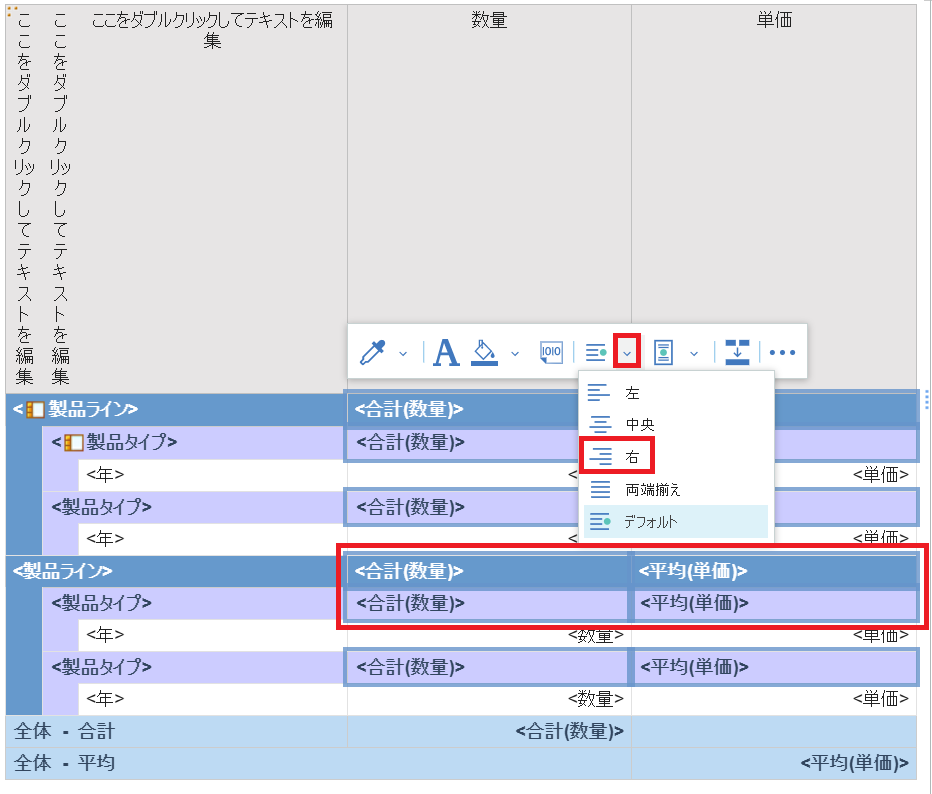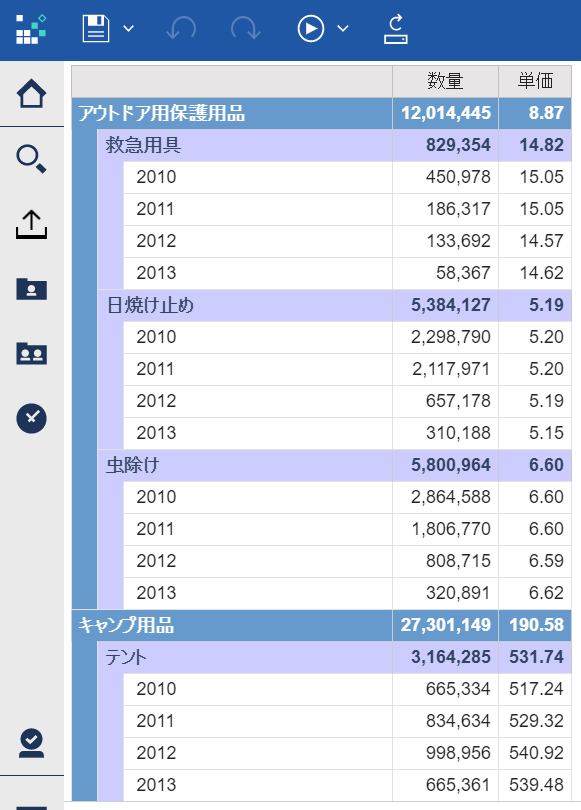リストでL字型段落表示
Cognosのレポートのリストで、こんな風にレベル1の製品ライン、レベル2の製品タイプ、をそれっぽくL字型に表示する手順です。
いま作ってみたけど、すぐに忘れてしまいそうなので、自分へのメモも兼ねて投稿します。
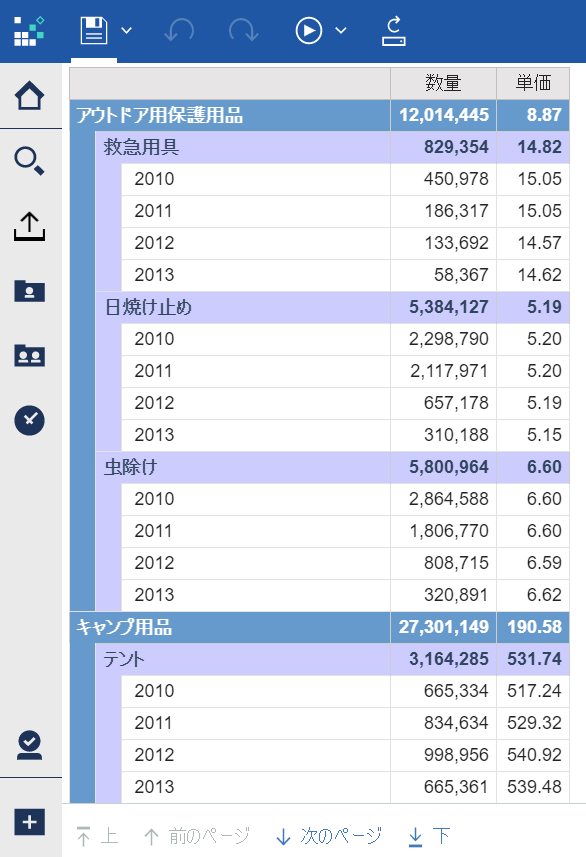
手順
リストを置いて、「製品ライン」「製品タイプ」「年」「数量」「単価」を普通に置く。
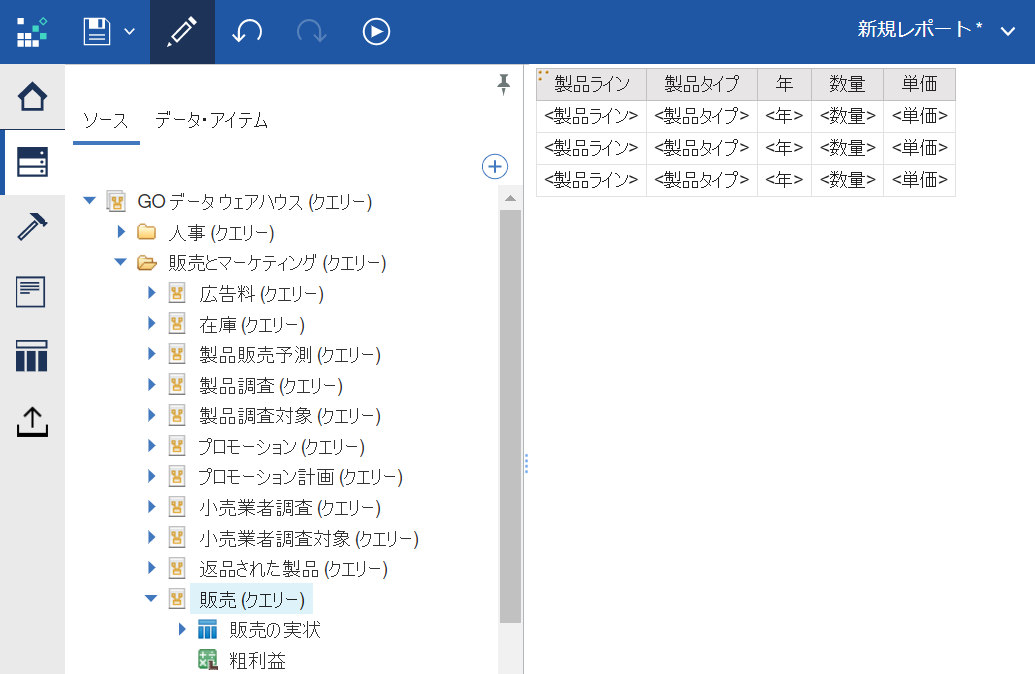
「その他」→「ヘッダーとフッター」→「リストのヘッダーとフッター」で、「製品ライン」「製品タイプ」のヘッダーを作成する。
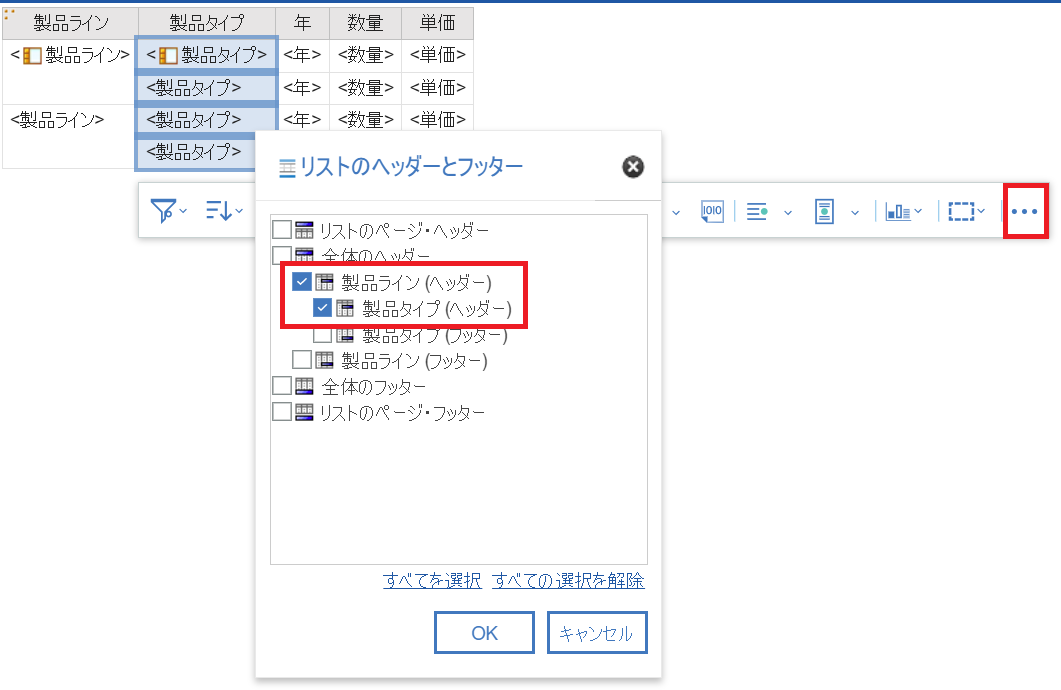
この3つのセルをCtrlを押しながら3つ選択し、「セルを結合」。
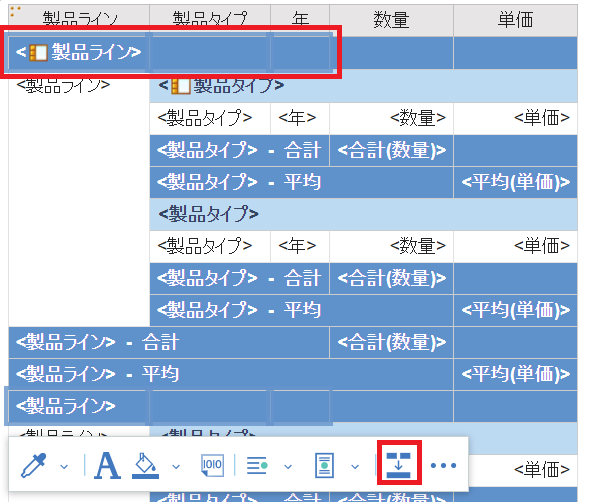
この2つのセルをCtrlを押しながら2つ選択し、「セルを結合」。
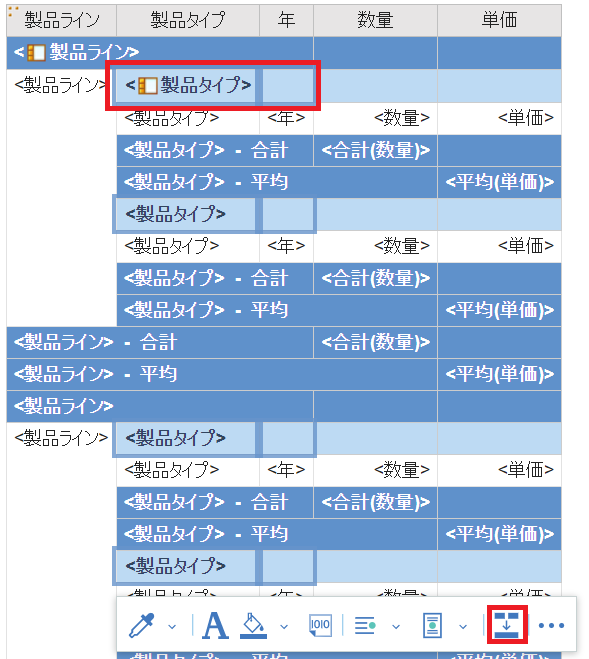
赤枠のように「製品ラインの 合計(数量)」を、「製品ラインのヘッダー」の「数量」の位置にドラッグ&ドロップ。
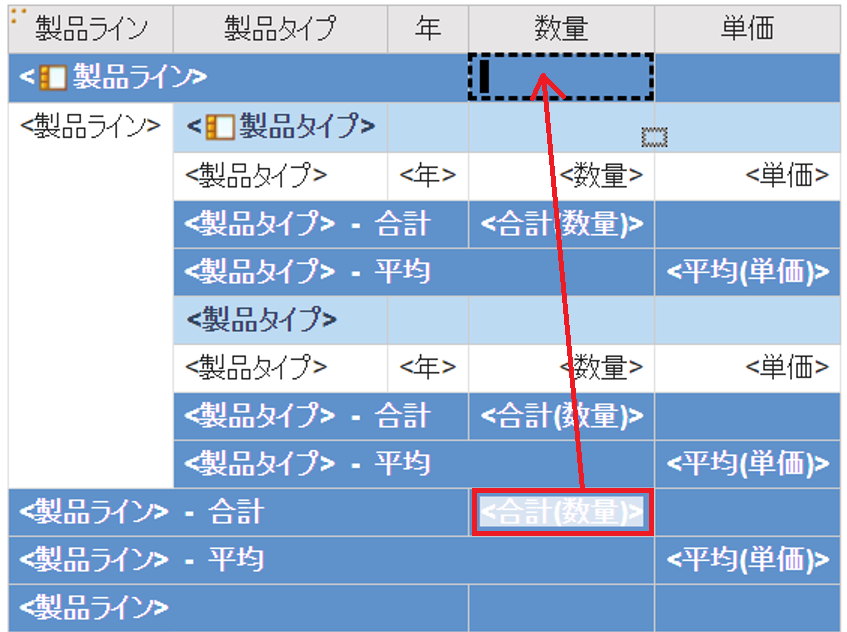
「製品タイプの 合計(数量)」を、「製品タイプのヘッダー」の「数量」の位置にドラッグ&ドロップ。
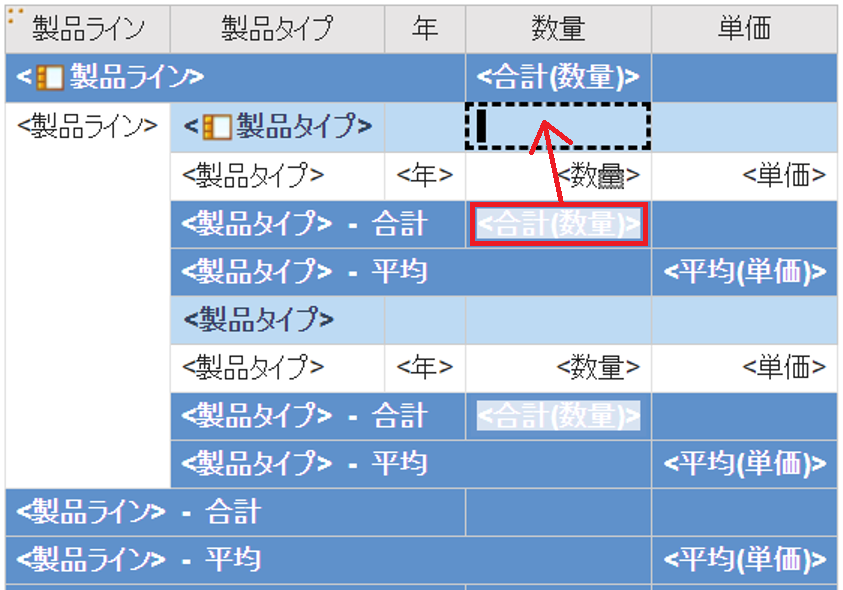
再度ロック解除して、赤枠の「製品ライン」のテキストを選択し、「ボックスのタイプ」で「なし」を選択。
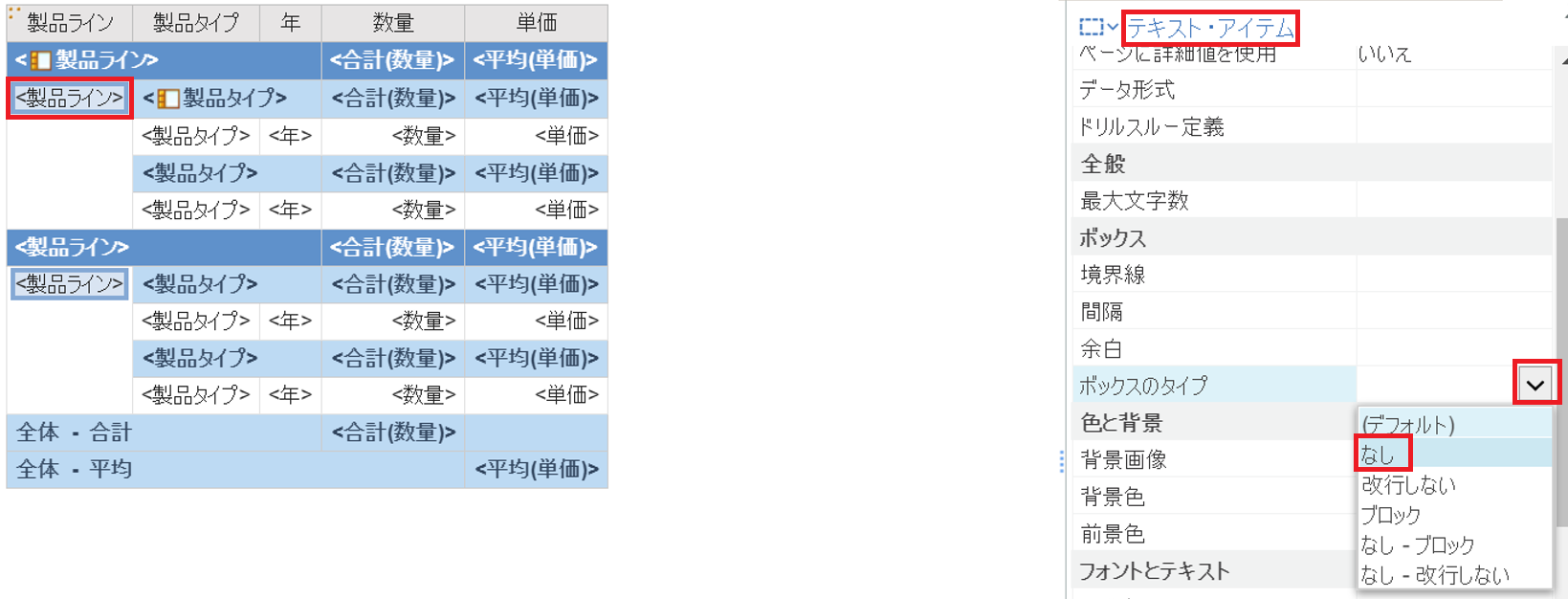
同様に「製品タイプ」の背景色統一と境界線調整を行う。
ロックを解除し、「製品ライン」「製品タイプ」「年」のソースのタイプを「テキスト」に変更。
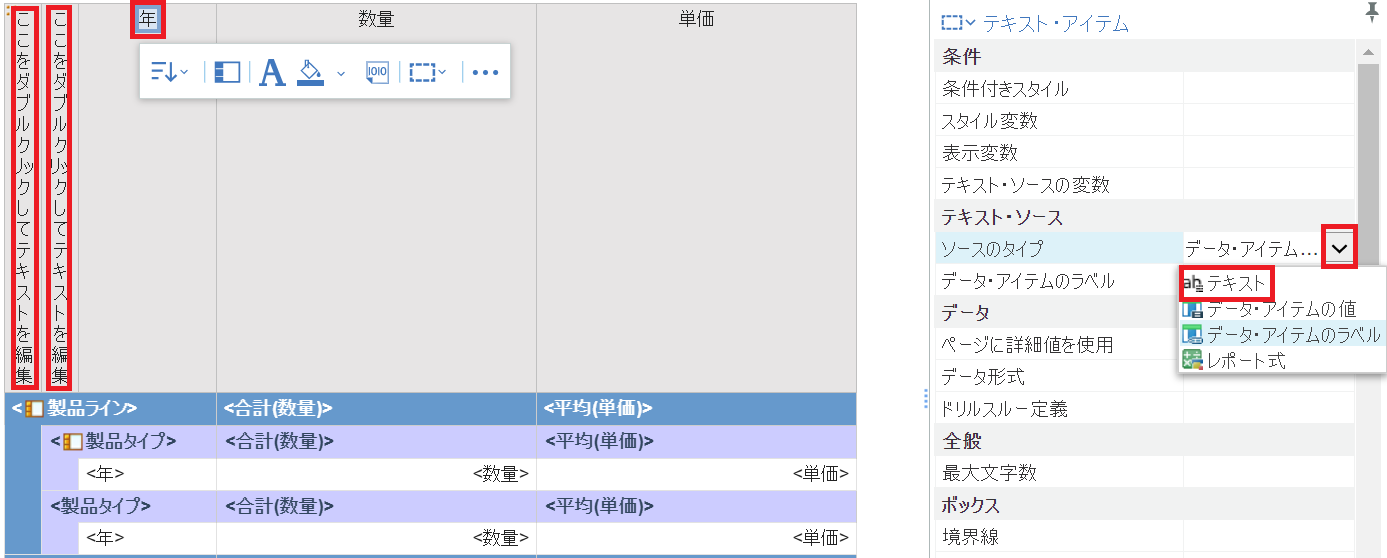
この3つのセルの間の境界線を「なし」になるよう、個々のセルを設定。
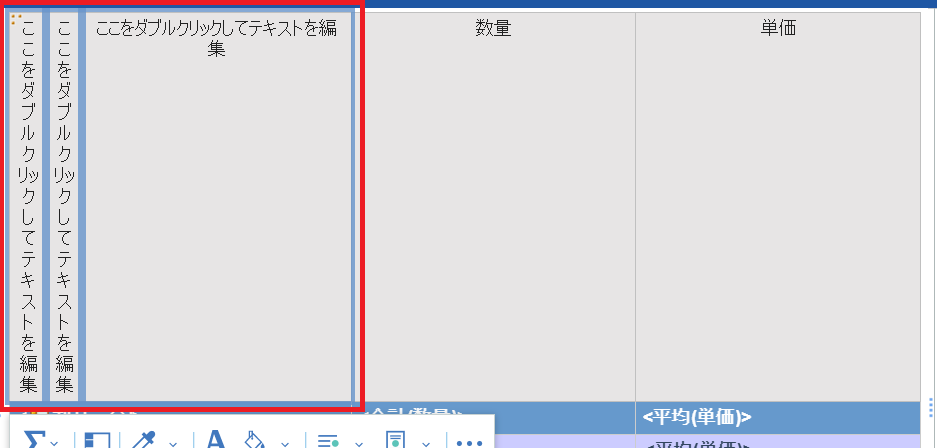
ご活用下さい。